Dropboxでは、新しく共有フォルダーを作成するか、もしくは、既存のフォルダーを共有することで、他の人とフォルダーを共有できます。共有したいフォルダーに他の人を追加すると、その人のDropboxにフォルダーが表示されるようになります。共有フォルダ内のファイルが変更された場合、即座に、共有しているメンバー全員のDropboxに、その変更が反映されます。
■新しく共有フォルダーを作成する。
Dropboxサイトにログインした後、「Sharing」タブにある「Share a folder」ボタンをクリックし、「I'd like to create and share a new folder」を選択してフォルダーを作成します。
■既存のフォルダを共有する。
共有したいフォルダが、Dropboxフォルダ内にあれば共有できます。
○Dropboxデスクトップアプリを使用する場合。
1.Dropboxフォルダーを開く。
2.共有したいフォルダーで右クリックする。
3.Dropbox --> Share This Folder… をクリックすると、フォルダ共有設定ページが開く。

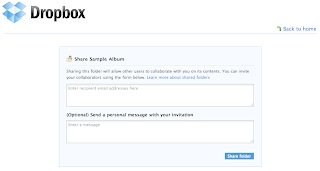
4.フォルダ共有したいユーザーのメールアドレスを入力する。
5.メッセージを入力し「Share folder」をクリックする。
○Dropbox Webページを使用する場合。
1.自分のアカウントでログインし、共有したいフォルダの親フォルダに移動する。(共有したいフォルダ名が表示される場所へ。)
2.共有したいフォルダにマウスポイントを当てて、右側に表示される三角(▼)をクリックする。
3.「Invite to folder」をクリックする。
※本家Helpページだと「Share this folder」となってます。
4.フォルダ共有したいユーザーのメールアドレスを入力する。
5.メッセージを入力し「Share folder」をクリックする。
上記手順を実施すると、共有するためのリンクが記載されたメールが指定されたメールアドレスに送信されます。
★アドバンストユーザーのために
・Publicフォルダ内のフォルダを共有することはできません。
・共有フォルダ内にある別のフォルダを共有設定することはできません。(すでに共有されています。)
・共有したユーザーは、共有フォルダ内のファイルに対して、追加、変更、削除が実行できます。
・共有しているユーザーは、その共有フォルダに対して、他のユーザーを共有者として招待することができます。
・共有フォルダの作成者だけが、共有者を削除することができます。
・もし二人のユーザーが一つのファイルを同時に開いて編集した場合、どちらも別のファイルとして保存されます。この2つのファイルは自動でマージはされません。詳細はconflicting changesをご覧ください。
0 件のコメント:
コメントを投稿